إن ميكروسوفت أكسل هو أحد التطبيقات الرئيسية في مجال أدوات الجداول والبيانات، ويستخدمه الملايين من المحترفين والطلاب والأفراد حول العالم لتنظيم وتحليل البيانات. واحدة من الميزات المهمة في أكسل هي إمكانية إنشاء وإدارة الجداول بشكل فعال، وهذا يتضمن القدرة على إحتواء الأعمدة تلقائياً.
ما هو الإحتواء التلقائي؟
الإحتواء التلقائي (AutoFit) في أكسل هو ميزة تمكنك من ضبط عرض الأعمدة بشكل تلقائي بناءً على محتوى الخلايا. بمعنى آخر، يمكن لبرنامج أكسل تعديل حجم العمود تلقائياً ليناسب أطول نص في العمود دون الحاجة إلى تعديله يدوياً.
فوائد الإحتواء التلقائي
- توفر هذه الميزة وقتاً وجهداً، حيث لن تضطر إلى ضبط عرض الأعمدة يدوياً.
- تحافظ على تنسيق الجدول وتجعله أكثر مظهراً إحترافياً.
- تساعد في العمل مع الجداول الكبيرة والبيانات المتغيرة بشكل مستمر.
- بإستخدام ميزة إحتواء الأعمدة تلقائياً في أكسل، يمكنك الحفاظ على جداولك منظمة ومنسقة بشكل جيد دون عناء تعديل العرض يدوياً. هذا يسهل عليك العمل مع البيانات وتحقيق أقصى إستفادة من برنامج أكسل.
كيفية عمل الإحتواء التلقائي
لإستخدام ميزة الإحتواء التلقائي في أكسل، إتبع الخطوات التالية:
- قم بفتح مستند أكسل الذي تريد عمل إحتواء تلقائي لأعمدة الجدول الخاصة به.
- قم بالضغط بزر الماوس الأيمن على ورقة العمل، ومن القائمة قم بإختيار "عرض التعليمات البرمجية".
- من النافذة التالية ومن القائمة المنسدلة في اليسار، قم بإختيار Worksheet بدلا من General، كما في الصورة التالية:
- داخل هذا الكود قم بكتابة الدالة التالية
Cells.EntireColumn.AutoFitثم أغلق النافذة، كما موضح في الصورة التالية:
- تم عمل إحتواء تلقائي لأعمدة الجدول بنجاح.


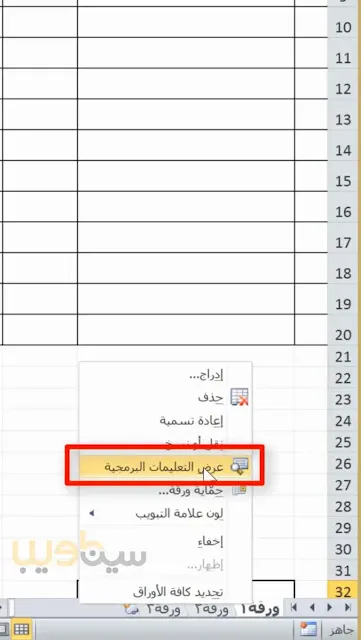

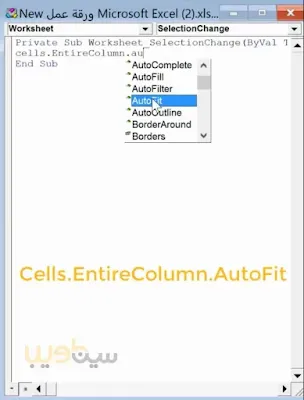
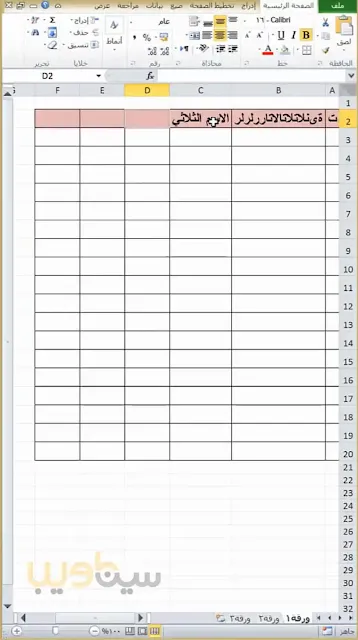








0 comments:
إرسال تعليق